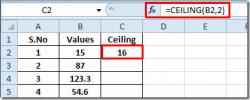Toegang 2010: relaties opbouwen tussen databasetabellen
Een van de voordelen van een relationeel databasebeheersysteem zoals Access 2010is het eenvoudig instellen van tabellen en relaties met beperkingen om ze beter te kunnen volgen. Een kenmerk is de mogelijkheid om relaties tussen tabellen te creëren en te onderhouden.
Om te beginnen, start Access, tabellen maken voor het definiëren van relaties tussen hen. Ik gebruik bijvoorbeeld een bestaande database met tabellen (toegewezen primaire sleutels en gegevenstypen met toegepaste beperkingen). Start Access 2010, navigeer naar Database-tools op het nieuwe Access-lint en klik op Relaties knop.
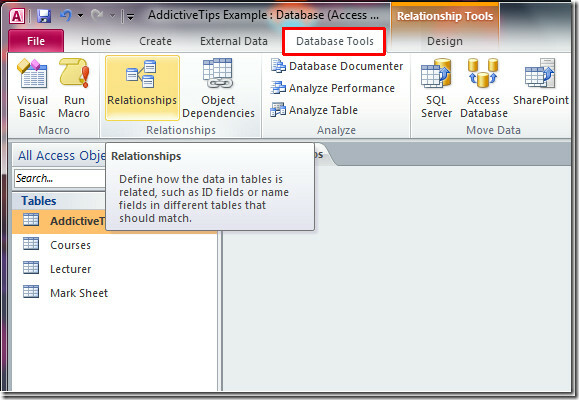
Toegang wordt geopend Relaties tabblad met Tabel weergeven Dialoog venster. Selecteer tabellen, query's of beide en druk op Toevoegen.
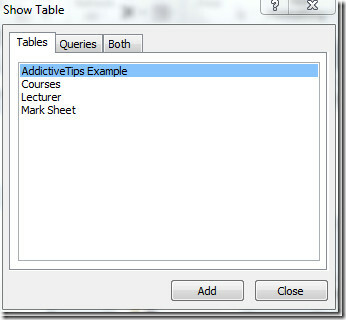
U ziet geselecteerde tabellen / query's kleine vensters met namen van kolommen erin Relaties venster. Leun nu achterover en begin met nadenken over de geselecteerde tabellen om ze correct te relateren. In dit voorbeeld gebruik ik slechts vier tabellen (AddictiveTips Example, Courses, Lecturer, Mark Sheet).
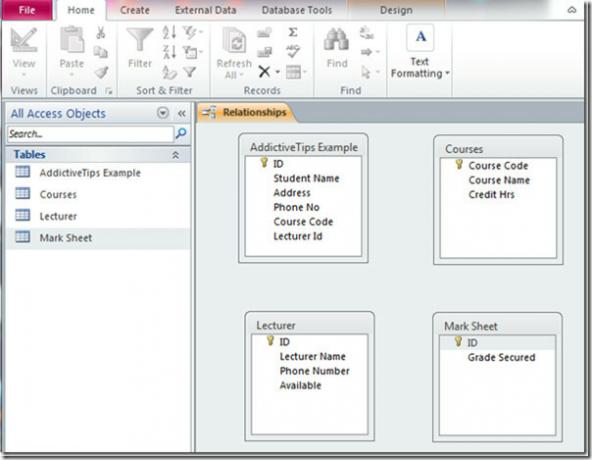
Ik creëer nu één-veel-relatie tussen AddictiveTips Voorbeeld (Student) en Cursussen tafel. Klik en houd de primaire sleutel van AddictiveTips Voorbeeld, sleep het en laat het vallen cursus naam klein venster van Cursussen. Direct Relaties bewerken dialoogvenster verschijnt. Hier kunt u een nieuwe relatie tussen tabellen creëren, het type join opgeven en referentiële integriteit afdwingen. Voor demonstratiedoeleinden ga ik alle opties negeren en slaan Creëer.

Je zult een veelvoudige relatie zien ontstaan tussen AddictiveTips Voorbeeld ID en cursus code.
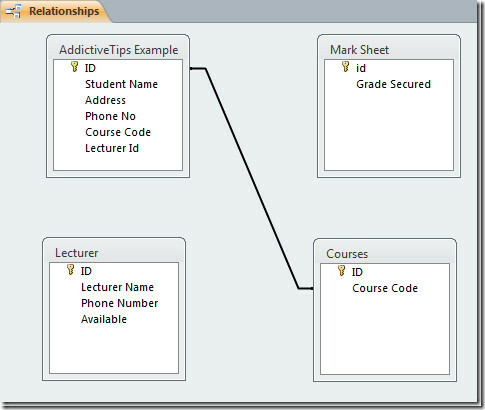
Om een één-op-één relatie te creëren met het afdwingen van referentiële integriteit, wacht AddictiveTips Voorbeeld ID, sleep het en zet het neer Mark Sheet's Id. Relatie bewerken dialoogvenster verschijnt. Schakel nu in Dwing referentie-integriteit af (zorgen voor consistentie & valideert overeenkomstige vermeldingen) & Cascade Verwijder gerelateerde records checkbox (zorgt voor verwijdering van alle gerelateerde gegevens van Mark Sheet wanneer AddictiveTips Voorbeeld ID wordt verwijderd). Klik Deelnemen aan type om het dialoogvenster te openen.
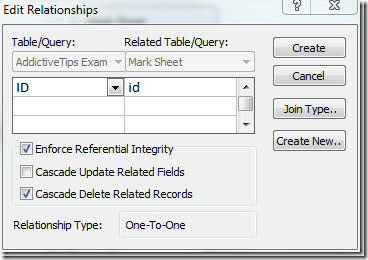
Deze drie opties zijn vergelijkbaar met die van SQL innerlijke verbinding, buitenste voeg en rechtsbuiten toetreden. Selecteer een type join en druk op OK.
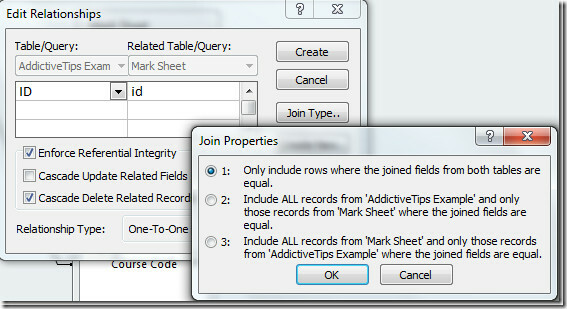
Klik Creëer om een 1-1 relatie tussen te maken AddictiveTips Voorbeeld ID en Mark Sheet's Id.
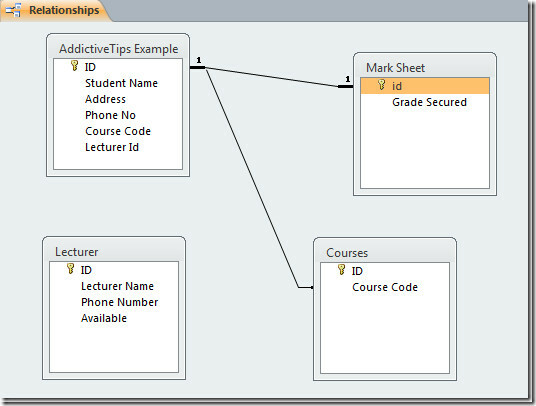
Dit is de eenvoudigste vorm van relaties tussen tabellen / query's. Het wordt veel complexer en ongrijpbaar naarmate het groeit.
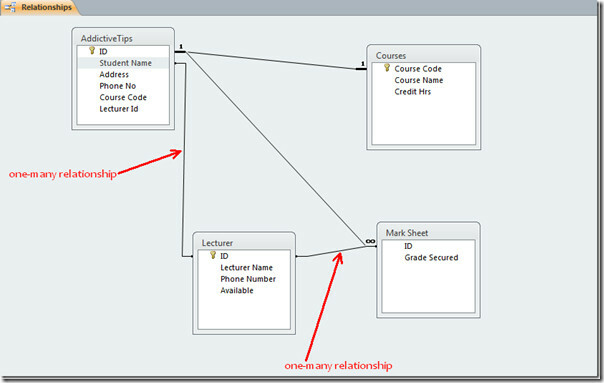
Relaties maken het mogelijk om met elkaar in verband te staan en de gegevensconsistentie van tabel tot tabel te waarborgen. Nu kunt u de kracht van Access 2010 ontketenen door meer tabellen te maken en er relaties mee aan te gaan.
Zoeken
Recente Berichten
Excel 2010: CEILING-functie
Excel 2010 biedt een lijst met wiskundige functies waarmee u comple...
Excel 2010: adresfunctie
Excel 2010 bevat twee soorten verwijzingen, namelijk Absolute en Re...
Excel 2010 Nieuwe RANK-functies
Excel 2010 is uitgebreid met enkele maar krachtige functies en func...